Cara Ubah Foto Ke PDF dengan mudah dan cepat. Format file PDF saat ini memang banyak diminati oleh beberapa orang atau pihak untuk kebutuhan seperti permintaan akan foto.
Bahkan kebutuhan akan format PDF ini diperlukan pada agenda-agenda penting seperti tes CPNS atau daftar kuliah.
Untungnya sekarang ada teknologi yang akan mampu membuat kamu bisa mengubah format foto ke PDF. Dari adanya teknologi tersebut,
Kamu pun bisa mengubah foto dengan format JPG ke format PDF dengan lebih mudah.
Berikut beberapa cara ubah foto ke PDF yang dapat kamu jalankan.
Daftar isi
Cara Ubah Foto ke PDF via HP
Untuk mengubah foto ke PDF dengan PC da Windows 10 melalui cara online ini maka kamu harus memilih platform yang bisa digunakan seperti Smallpdf.
Berikut langkah-langkah untuk menggunakannya.
1. Menggunakan Smallpdf
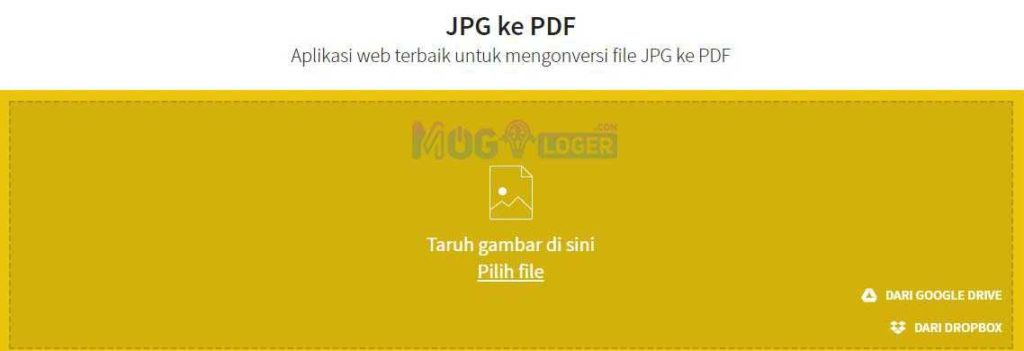
- Pertama, tentu kamu harus membuka situs Smallpdf di https://smallpdf.com/id. Setelah itu pilih menu JPG ke PDF.
- Berikutnya, pilih unggah foto dan pilih file dengan format JPG pada menu taruh gambar di sini. Selain itu kamu juga bisa memilih dan menggunakan format gambar JPG melalui Dropbox atau Google Drive.
- Selanjutnya pilih file gambar JPG untuk mengunggah foto yang ada di PC/Dropbox/Google Drive, lalu convert dan klik tombol open.
- Setelah itu atur format PDF setelah file JPG terunggah ke situs SmallPDF. Format PDF yang bisa kamu atur yaitu mengubah orientasi, ukuran margin hingga ukuran kertas
- Kemudian, kamu tinggal klik tombol buat PDF dan tunggu proses convert JPG ke PDF.
- Terakhir, setelah proses convert file gambar JPG ke PDF selesai maka kamu tinggal mengunduh atau mendownloadnya secara gratis. Selain mendownload, Kamu juga bisa mengupload di dropbox atau Google Dribve dan juga mengirim email.
2. Menggunakan JPG 2 PDF
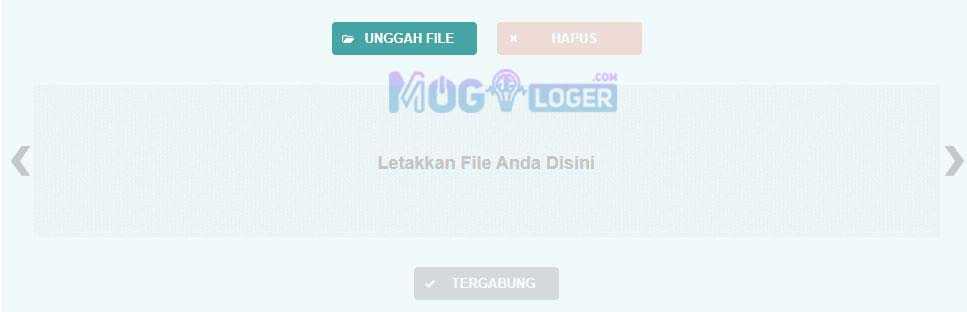
- Buka situs https://jpg2pdf.com/id/ di browser kamu.
- Kemudian tekan tombol Unggah FIle.
- Muncul direktori, cari foto mana yang ingin diubah menjadi format PDF.
- Setelah ketemu fotonya, tekan tombol Open.
- Kemudian otomatis website tersebut akan mengkonversi jpg ke pdf.
- Jika sudah selesai, pilih opsi Unduh.
- Selesai sudah cara membuat foto menjadi pdf dengan jpg 2 pdf.
3. Menggunakan PDF Candy
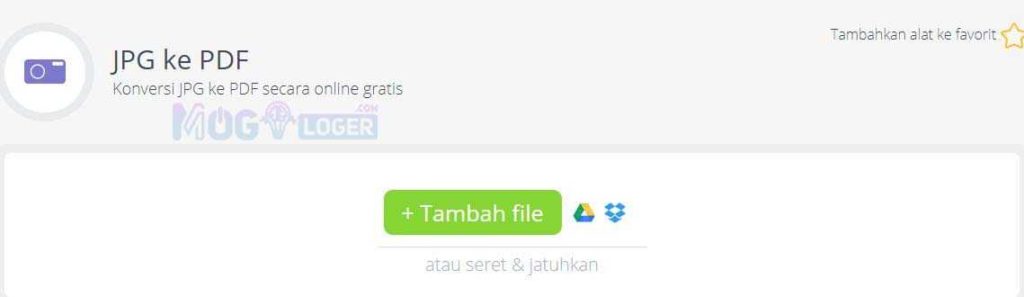
- Pertama akses dulu situs https://pdfcandy.com/id/jpg-to-pdf.html di browser.
- Kemudian tambahkan file, bisa menggunakan cara drag and drop, ambil dari google drive, dropbox atau dari direktori.
- Tunggu gambar hingga dimuat 100%. Website ini bisa melakukan convert foto sekaligus banyak lebih dari 1 buah.
- Kemudian pilih opsi Konversi dibagian bawah.
- Tunggu proses selesai.
- Bila sudah selesai, tinggal tekan tombol Unduh File untuk mendapatkan format gambar menjadi pdf.
Secara online sudah kamu lakukan, mungkin ada beberapa orang yang menginginkan cara membuat file pdf dari jpg secara offline.
Cara Mengubah Foto Jpg ke Pdf di PC
PMembuat file pdf dari jpg juga bisa dilakukan secara offline dengan menggunakan fitur bawaan Windows 10. Bagaimana caranya? Berikut langkah-langkahnya.
1. Menggunakan Fitur Bawaan Windows
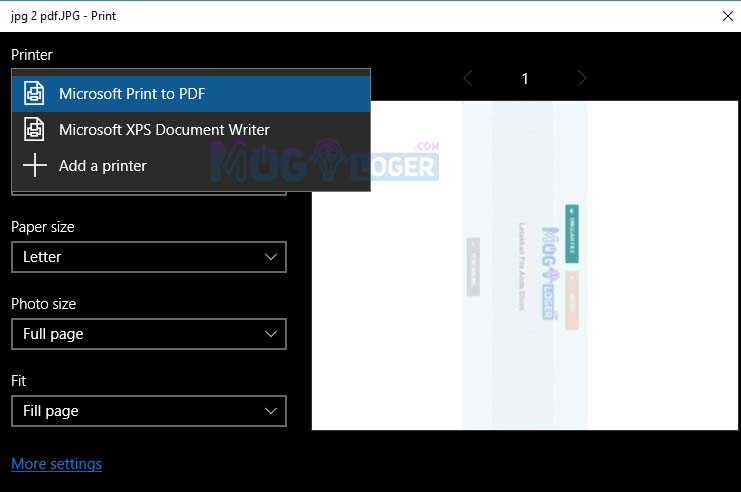
- Pertama, kamu harus membuka foto dengan format JPG yang akan diubah menjadi file PDF. Jangan lupa untuk membukanya di aplikasi bawaan Windows 10 dengan cara mengklik dua kali foto yang akan diformat.
- Berikutnya, setelah foto atau gambar terbuka pilih opsi print yang ditandai dengan ikon printer dibagian atas.
- Setelah itu klik opsi Print dengan ikon printer pada bagian atas untuk mengubah JPG ke PDF di PC atau laptop kamu.
- Selanjutnya, ubah printer default menjadi Microsoft Print to PDF pada menu dropdown. Kamu juga bisa melakukan pengaturan lain seperti ukuran foto, kertas atau margin halaman.
- Terakhir, klik tombol print dan hasil foto PDF pun bisa kamu dapatkan.
Baca Juga : Cara Menggabungkan File PDF Dengan Foxit Reader
2. Dengan Adobe Acrobat Reader
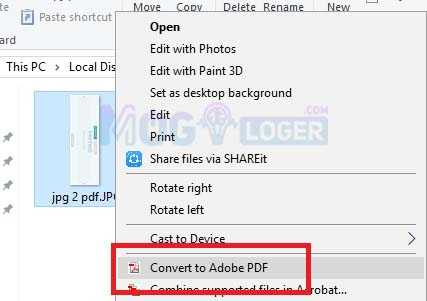
- Pertama cari file dengan format jpg atau png.
- Kemudian klik kanan file tersebut.
- Pilih opsi Convert to Adobe PDF.
- Tunggu prosesnya, setelah selesai tinggal save dokumen tersebut.
- Pilih menu File -> Beri Nama -> tekan tombol Save.
3. Dengan Foxit Reader (Phantom)
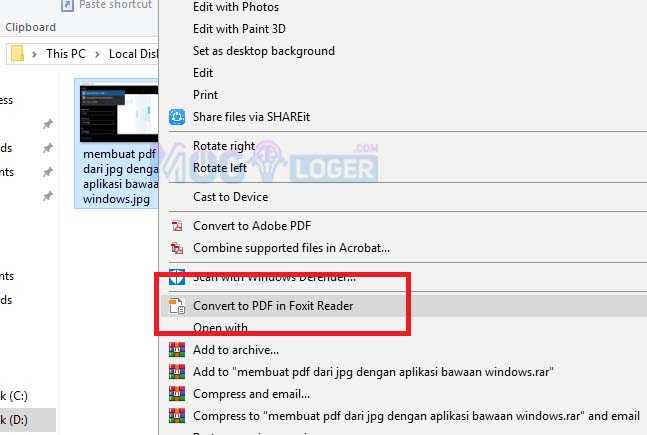
- Buka file gambar dari direktori komputer kamu.
- Klik Kanan pada gambar tersebut
- Kemudian pilih menu Convert to PDF in Foxit Reader.
- Setelah itu tinggal Save file tersebut dengan cara pilih menu File _> Save -> Beri Nama -> Klik tombol Save lagi.
Baca Juga : Cara Menggabungkan PDF Jadi Satu dengan Foxit Reader
Cara Merubah File Jpg ke Pdf di Android & Iphone
Selain mengconvert file foto JPG ke PDF dengan PC dan Windows 10,
Kamu juga bisa melakukannya dengan smartphone Android.
Hampir sama dengan mengubah foto ke PDF dengan PC,
Kamu juga bisa menjadikan pdf melalui smartphone Android ini dengan mengunjugi situs https://smallpdf.com/id dan ikuti langkah-langkahnya seperti yang dijelaskan sebelumnya.
Selain itu kamu juga bisa memanfaatkan aplikasi JPG to PDF Converter untuk mengganti file JPG ke PDF.
1. Dengan Aplikasi Camscanner
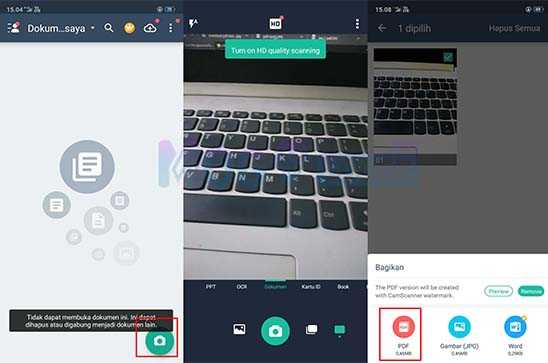
- Pertama, download terlebih dahulu aplikasi Camscanner. Aplikasi ini sudah tersedia di android dan IOS (Iphone).
- Tinggal jalankan aplikasi.
- Kamu bisa mendaftar dulu atau melewati pendaftaran dengan menekan opsi Gunakan Sekarang dengan teks sangat kecil di sudut kanan bawah.
- Kemudian pilih ikon Kamera.
- Ambil gambar atau memilih gambar yang sudah tersedia di galeri.
- Atur gambar, bisa dipotong atau lainnya, lalu klik Berikutnya.
- Pilih opsi Menyimpan di sudut kanan bawah.
- Gambar kamu akan termuat di dalam aplikasi camscanner.
- Tekan dan tahan gambar tersebut.
- Klik menu Bagikan.
- Pilih opsi PDF.
- Kemudian pilih mau dibagikan dimana, kalau saya pilih Google Penampil PDF.
- Kemudian pilih ikon titik tiga di sudut kanan atas, pilih Download, maka file pdf kamu bisa disimpan.
2. Dengan Easy Scanner
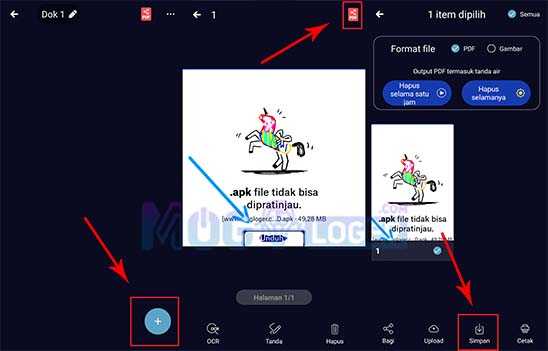
- Download dulu aplikasi Easy Scanner di google playstore.
- Jalankan aplikasi tersebut.
- Tambahkan file gambar dengan cara menekan tombol + berada di sudut kanan bawah aplikasi.
- Ambil gambar atau memilih gambar dari galeri.
- Edit gambar tersebut dengan aplikasinya.
- Setelah siap, pilih selesai.
- Kemudian pilih gambar tersebut sehingga menampilkan gambar yang lebih besar.
- Pilih ikon PDF di sudut kanan atas.
- Untuk menyimpan, pilih menu Simpan dibagian bawah.
- File pdf kamu sudah siap digunakan.
Baca Juga : Cara Membuka Kunci PDF yang Tidak Bisa Dicopy
3. Dengan JPG to PDF Converter
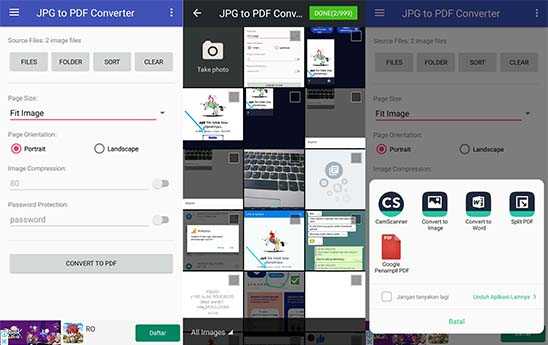
- Download dulu aplikasi JPG to PDF Converter di google playstore.
- Jalankan aplikasi tersebut.
- Pilih menu FIles.
- Cari foto sesuai keinginan.
- Klik tombol Done warna hijau.
- Klik tombol Convert to PDF.
- Tunggu proses hingga selesai.
- Pilih aplikasi penampil PDF, saya menggunakan Google Penampil PDF.
- Kemudian pilih ikon titik tiga di sudut kanan atas.
- Pilih menu Download, maka otomatis file pdf akan tersimpan ke memori.
Nah jadi hanya seperti itu sajalah cara mengganti format jpg ke pdf. Pada uraian diatas,terdapat banyak sekali pilihan.
Kamu tidak perlu mencoba satu persatu, hanya saja pilihan tersebut saja uraikan supaya kamu dapat memilih.
Kamu bisa memilih cara merubah file jpg ke pdf gratis sesuai dengan kondisi kamu sekarang, misal make android, laptop/pc maupun iphone.











